من سعی کردم یک هفته روی iPad 9 اپل کار کنم – خوب پیش نرفت

مقرونبهصرفهترین آیپد اپل سالهاست که از نظر ظاهری تغییر نکرده است. آخرین iPad 2021مانند بسیاری از پیشینیان خود، همچنان دارای نمای بیرونی فلزی بسیار آشنا با صفحهنمایش محصور در حاشیههای مشکی بزرگ، دکمه هوم Touch ID خوب، پورت لایتنینگ و همان قیمت 329 دلاری است. حتی اگر ظاهر آی پد پایه در زمان یخ زده به نظر می رسد، چشم انداز اپل برای آن به طرز چشمگیری تکامل یافته است.
اپل دیگر نمیخواهد iPad سطح پایه صرفاً یک تبلت سرگرمی قابل اعتماد باشد. از شما می خواهد که همه کارها را روی آن انجام دهید، از جمله کار، و جایگزین کنید لپ تاپ های مقرون به صرفه. برای انجام آن، اپل اضافه کرد آیپد پروپینهای رابط هوشمند – که به شما امکان میدهد به راحتی روی یک صفحه کلید خارجی بچسبید – و از طریق بهروزرسانیهای سیستمعامل iPad، توانایی استفاده همزمان از چندین برنامه را اضافه کرد.
آیپد نسل نهم جدید تنها بر اساس این موارد بهبود مییابد. این تراشه بر روی تراشه A13 Bionic اجرا میشود، مشابه تراشهای که در آیفون 11 یافت میشود، که همچنان عملکرد بهتری نسبت به پرچمداران اندرویدی در سال 2022 دارد و قدرت زیادی را برای چندوظیفگی و بهروزرسانیهای نرمافزاری برای سالهای آینده ارائه میدهد. دوربین سلفی آن دارای ویژگی «Pro» Center Stage است که حتی اگر در حال حرکت هستید، شما را در قاب تماسهای ویدیویی نگه میدارد.
برای آزمایش جاهطلبیهای لپتاپ آیپد 9، من اعتمادم را عوض کردم مک مینی و Chromebook برای آن و بیش از یک هفته به طور انحصاری روی آن کار کرد. زیرا اپل رده بالا را نمی فروشد صفحه کلید جادویی برای آیپد پایه، و نمیتوانم کلیدهای شلوغ صفحهکلید هوشمند اقتصادیتر و همچنین فقدان ترکپد آن را تحمل کنم، آیپد نسل 9 خود را به لوازم جانبی Combo Touch Logitech متصل کردم، یک قاب مایکروسافت سرفیس که ظاهری محکم به ارمغان میآورد. صفحه کلید با نور پسزمینه و ترکپد جادار برای هر iPad.
بنابراین، آیا ارزانترین آیپد اپل میتواند از رایانههای سنتی استفاده کند؟ در اینجا نحوه کار بر روی iPad 9 آمده است.
آیا می توانید کار را در iPad 2021 انجام دهید؟
از زمانی که اپل iOS را در iPadOS برای نرمافزار اختصاصی آیپد عرضه کرد، بهطور فعال طیف وسیعی از ویژگیهای استاندارد دسکتاپ را در تبلتهای خود عرضه کرده است تا وقتی از رایانه شخصی جابجا میشوید، بلافاصله احساس گم شدن نکنید. هنگامی که iPad 9 را با یک کیبورد جفت میکنید، تا حدی مانند هر نوتبوک ویندوز یا مک دیگری عمل میکند.
با صفحهکلید و ترکپد، میتوانید آیپد را همانطور که از رایانه استفاده میکنید، کار کنید. مکاننما جایگزین ورودی لمسی میشود، و شما مجموعه معمولی از میانبرهای صفحهکلید و ترکپد را برای انجام چند کار در اختیار دارید: «Cmd+Tab» برای چرخش بین برنامهها، «Cmd+Space» جستجوی Spotlight را فعال میکند، یک تند کشیدن با سه انگشت به بالا نشان میدهد برنامههای اخیر، با دو ضربه بر روی پد لمسی، منوی کلیک راست باز میشود – شما این ایده را دریافت میکنید. طولی نکشید که راحت در آی پد با صفحه کلید و ترک پد حرکت کنم.
این کمک می کند که اکثر برنامه هایی که من به طور مرتب به آنها نیاز دارم برای iPad به روز شوند و دارای طرح بندی چند ستونی هستند. به عنوان مثال، مرورگرها یک ردیف برگه در بالا دارند که میتوانید با میانبرهای آشنا مانند «Cmd+T» آنها را کنترل کنید. برنامه آیپد جیمیل بهطور مشابه فهرست ایمیلهای شما را در نیمی از صفحه و محتوای آنها را در سمت دیگر نمایش میدهد. iPadOS حتی به شما امکان میدهد چندین نمونه از برخی برنامهها مانند Safari را راهاندازی کنید، جایی که میتوانید هر تعداد پنجره مرورگر را که میخواهید داشته باشید.
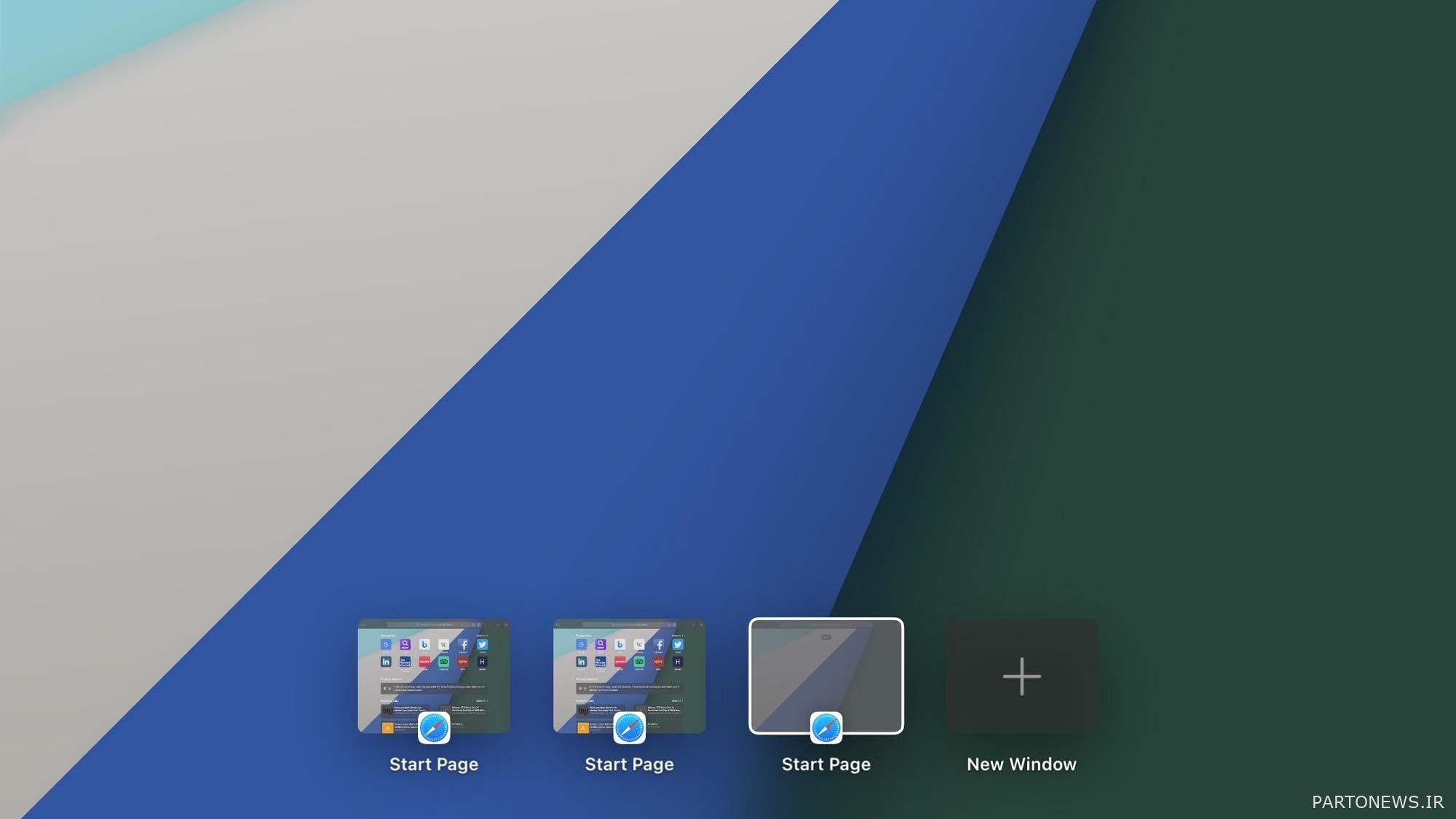
بازآفرینی جریان کار روزمره مک من در iPad کار سختی بود. کار من به طور کلی شامل زمان زیادی از وب است، و از آنجایی که Safari اکنون مانند یک مرورگر دسکتاپ واقعی در iPad عمل می کند، این اصلاً چالشی نبود. مرور اینترنت در iPadOS به همان سرعت هر رایانه پریمیوم دیگری است، و iPad 2021 بدون رد شدن از بین پنجرهها و تبهای متعدد پرید.
وقتی باید به برنامه دیگری مانند Google Docs دسترسی داشته باشم، میتوانم به سادگی داک را مانند مک انجام دهم و آن را در یک طرف نمایشگر بکشم و رها کنم تا وارد حالت تقسیم صفحه شوم و روی آن کار کنم. هر دو برنامه به طور همزمان
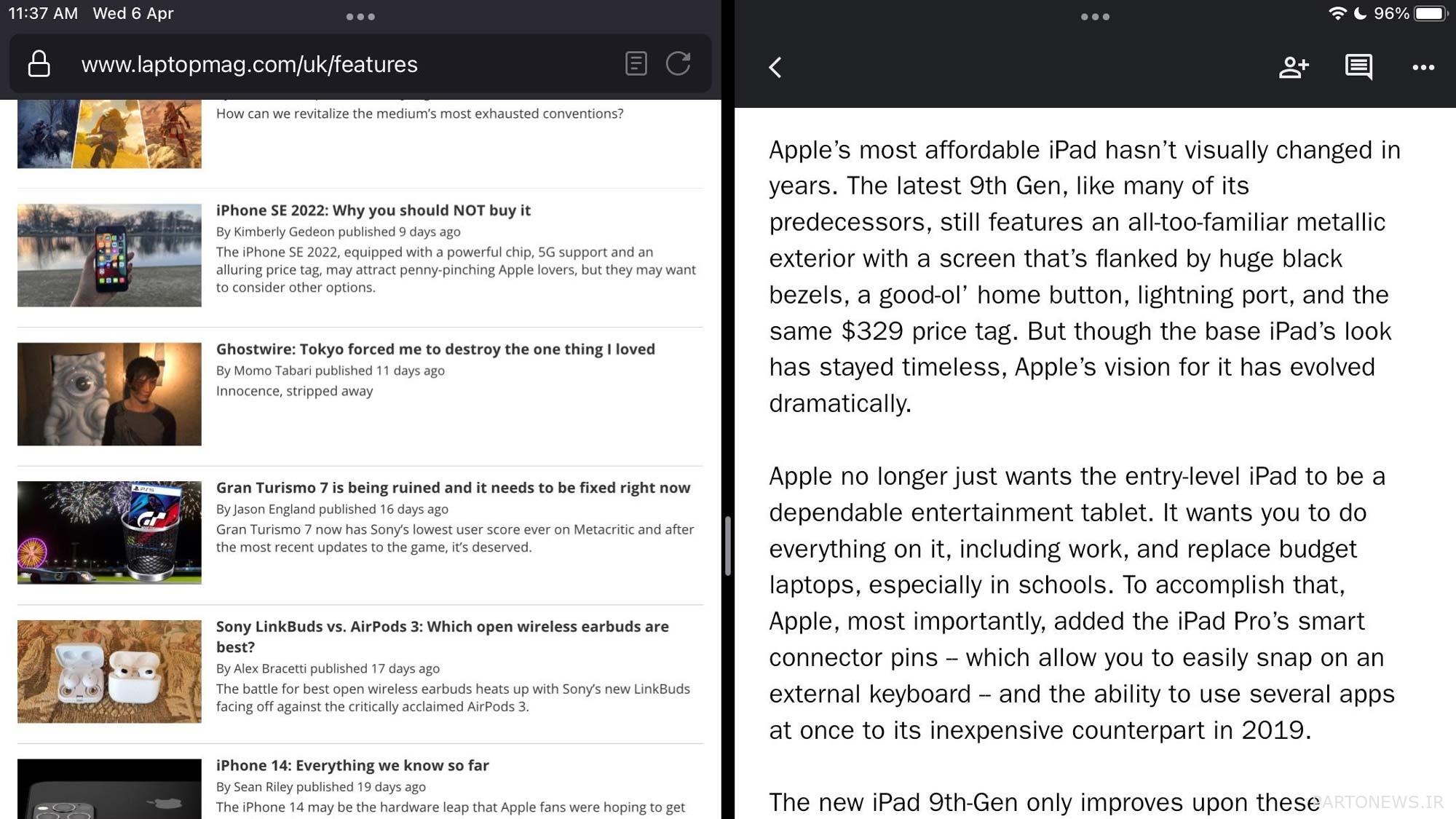
جالب اینجاست که این نمای کناری به یک فضای کاری برای خودش تبدیل می شود (مانند macOS) و بعد از اینکه من آن را ترک کردم در جای خود باقی می ماند. بنابراین دفعه بعد که میخواهم Google Docs و Safari را با هم داشته باشم، میتوانم به آنها بازگردم بدون اینکه زحمت قرار دادن دوباره آنها به صورت دستی در صفحه تقسیمشده را نداشته باشم. من همچنین میتوانم برنامه سومی را در پانل «Slide Over» در ترکیب قرار دهم، یک پنجره عمودی باریک روی صفحه نمایش شما – ایدهآل برای دسترسی سریع به ماشین حساب یا یادداشتهایتان. با این حال، در iPad پایه، من توصیه می کنم از “Slide Over” خودداری کنید، زیرا صفحه نمایش 10.2 اینچی به سختی می تواند دو برنامه را همزمان جا دهد.
چندوظیفه ای در iPad مانند یک کار طاقت فرسا است
حالت تقسیم صفحه برای داشتن یک آیپد مفید است، اما پیادهسازی آن بسیار عالی نیست. بزرگترین نگرانی من با iPadOS این است که به شما اجازه نمی دهد صفحه نمایش تقسیم شده را با میانبرهای صفحه کلید فعال کنید. شما باید برنامه ها را با ماوس بکشید و رها کنید، که اگر از ژست کلیک و نگه داشتن پشتیبانی می کرد خوب بود. در عوض، باید ترک پد را با یک انگشت نگه دارید و نماد را با انگشت دیگری حرکت دهید تا آیتم ها را بکشید و رها کنید، و این بیشتر از آن چیزی که به نظر می رسد خسته کننده است. گزینه دیگر این است که یک میانبر سفارشی برای چندوظیفه بسازید، اما برای آن، باید برنامه هایی را که می خواهید در صفحه تقسیم شده مشخص کنید.

اگر همه اینها برای چیزی معمولی مانند حالت تقسیم صفحه کار بسیار زیادی به نظر می رسد، به این دلیل است که اینطور است، و همچنین اینجاست که وعده اپل مبنی بر یک iPad دو در یک شروع به تزلزل می کند. اگرچه آیپد مجموعهای از قابلیتهای دسکتاپ را در خود جای داده است، اما در iPadOS بیش از حد طبیعی احساس میکنند که کفشهایشان جا خوش کرده است، و من با وارد شدن به یک شیار تولیدی معمولی مشکل داشتم. تقریباً در هر مرحله، یک منحنی یادگیری شیب دار وجود دارد و حتی وقتی تمام حرکات را یاد گرفتم، هنوز احساس می کردم که برای کارهای ساده خیلی سخت تلاش می کنم.
مسئله این است که وقتی لوازم جانبی را با آیپد جفت میکنید، به صفحهکلید و رابط کاربری مناسبتری تغییر نمیکند. به عنوان مثال، سیستم عامل کروم و ویندوز دارای محیط های جداگانه برای ورودی های لمسی و صفحه کلید هستند. در دومی، آنها پنجرههایی با جریان آزاد ارائه میکنند و در حالت اول، به رابط کاربری تبلت با برنامههایی که به طور پیشفرض در تمام صفحه راهاندازی میشوند، باز میگردند. در iPad، شما همیشه روی iPadOS و برنامههای تلفن همراه کار میکنید که اغلب آنها اغلب با ترکپد و صفحهکلید به خوبی اجرا نمیشوند.
یک تجربه کاری متناقض
برای مثال، دوبار کلیک کردن بر روی یک پاراگراف در Google Docs، به شما اجازه نمیدهد متن را مانند سافاری انتخاب کنید. با زدن کلیدهای جهت دار در یک برنامه پیمایش می شود اما در برنامه دیگر حرکت نمی کند. بهعلاوه، بسیاری از برنامهها، مانند توییتر و اسلک، معمولاً وقتی به ورودی صفحهکلید تغییر میکنند، خراب میشوند، که منجر به خروج منوها از موقعیت، ناپدید شدن فیلدهای متنی بهطور تصادفی و موارد دیگر میشود. این شکایات ممکن است جزئی به نظر برسند، اما در کنار هم، آنقدر مانع جریان من شدند که مرا به یک رایانه واقعی بازگرداند.

فقدان پنجره های آزاد نیز یک اشکال مهم کار بر روی iPad است. اگرچه میانبر Alt-Tab به خوبی اجرا میشود، اما تلاش بیشتری برای دستگاه لازم است تا برنامهها را به حالت تمام صفحه پرتاب کند، و وقتی دائماً بین آنها جابهجا میشوید، رم محدود (3 گیگابایت) آیپد نسل نهم شروع میشود. تا حد و حدود خود را نشان دهد. این در نهایت به این معنی است که باید منتظر بمانیم تا برنامهها به حالتی که من آنها را در آن رها کردهام برگردانند.
همچنین پشتیبانی چند کاربره وجود ندارد. در مک خود، اغلب بین دو نمایه جابجا می شوم تا زندگی کاری و شخصی خود را از هم جدا نگه دارم. در iPadOS، هیچ راهی برای انجام آن وجود ندارد.
برای من، اپلیکیشن Files iPadOS تنها نکته مثبت بود. این به عنوان یک داشبورد مرکزی برای همه درایوهای فضای ابری و محلی شما عمل می کند و تقریباً هر ابزاری را که می خواهید ارائه می دهد. میتوانید سرویسهای شخص ثالث، مانند Dropbox را متصل کنید، فایلها را به راحتی در بین برنامهها بکشید و رها کنید، چندین مورد را فشرده کنید و موارد دیگر.
سخت افزار iPad برای کار جدی نیست
به طور خاص در آیپد 9، پورت لایتنینگ یکی دیگر از کاستیهای آن است زیرا نتوانستم خود را وصل کنم مانیتور USB-C و درایوهای خارجی بدون دانگل علاوه بر این، مانند سایر مدلها، موقعیت مکانی دوربین جلویی آیپد زمانی که در حالت افقی کار میکنید، عملی نیست و برای قرار دادن خود در قاب، باید در یک زاویه خارج از صفحه کلید بنشینید. مرکز

از طرف دیگر، عمر باتری iPad 2021 بسیار عالی بوده و به راحتی یک روز کاری دوام می آورد. همچنین صفحه نمایش 10.2 اینچی رتینا LCD عالی است. این لپتاپ تیز، روشنایی کافی برای استفاده در فضای باز با 500 نیت دارد و بهتر از بسیاری از لپتاپهای موجود در محدوده خود است.
iPad از شما انتظار دارد که به جای روش های دیگر، با روش های جدید خود سازگار شوید. این شما را مجبور می کند تا بسیاری از چیزهایی را که قبلاً در مورد استفاده از رایانه می دانید دوباره یاد بگیرید، و اگر مایل به انجام آن باشید، می تواند کارساز باشد. حداقل برای گردشهای کاری سبکتر، مانند اسناد، ایمیلها و مرور وب. اما برای هر چیز دیگری و به خصوص برای افرادی که به نرم افزار اختصاصی دسکتاپ متکی هستند، این یک تجربه خسته کننده است.
جذابیت iPad به عنوان یک کامپیوتر قابل درک است. این بهترین عکس کاربران اپل است لپ تاپ 2 در 1 همانطور که این شرکت همچنان با ایده اضافه کردن صفحه نمایش لمسی به مک مخالفت می کند. با این حال، در وضعیت فعلی، قابلیتهای دسکتاپ آیپد بسیار کوتاه است و صرفاً یادآور امتناع سرسختانه اپل از ادغام macOS و iPadOS است. تا زمانی که این تغییر کند، من فقط از iPad برای گسترش صفحه نمایش مک خود استفاده می کنم.

